编辑:chunhua
2016-05-21 09:33:14
来源于:系统城
1. 扫描二维码随时看资讯
2. 请使用手机浏览器访问:
http://wap.xtcheng.cc/xtjc/11363.html
手机查看
也许你已经使用Win7操作系统好多年,但是你可能还不知道怎么调节声音的波形?今天小编将教大家调整Win7系统声音波形的方法,大家赶紧来学习以下吧!
方法/步骤:
1、点击电脑的左下角扬声器;

2、进入这个里的 扬声器图标;
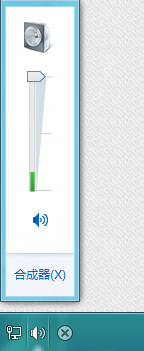
3、进入之后是这样的;
;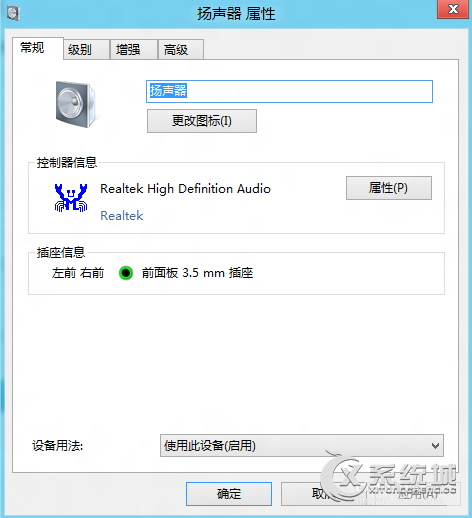
4、进入[级别]选项卡;
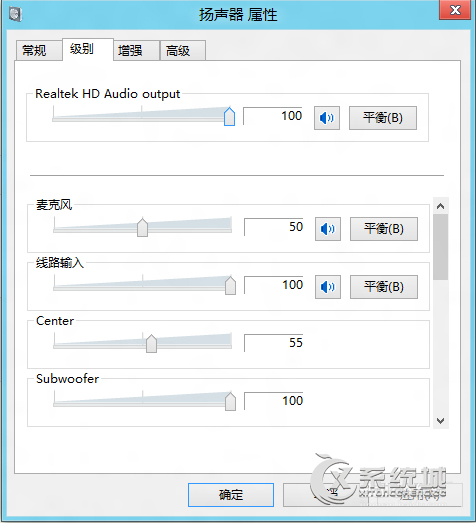
5、进入第一个[平衡B]的选项;
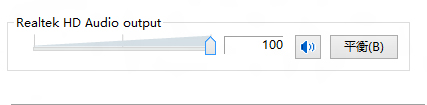
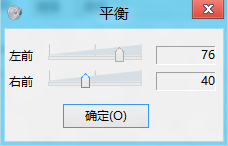
6、只要调节 左前和右前两个选项的变化大小取不同的值就可以了,比如左前 0 ,右前 100,这个就要根据自己的需要而定了,之后确定就可以了。
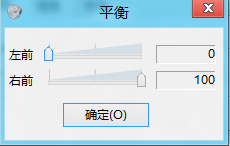
以上就是Win7系统调节声音波形的具体操作方法,此方法同样适用于Win8操作系统哦,有兴趣的伙伴赶紧调节试试吧!

微软推出的Windows系统基本是要收费的,用户需要通过激活才能正常使用。Win8系统下,有用户查看了计算机属性,提示你的windows许可证即将过期,你需要从电脑设置中激活windows。

我们可以手动操作让软件可以开机自启动,只要找到启动项文件夹将快捷方式复制进去便可以了。阅读下文了解Win10系统设置某软件为开机启动的方法。

酷狗音乐音乐拥有海量的音乐资源,受到了很多网友的喜欢。当然,一些朋友在使用酷狗音乐的时候,也是会碰到各种各样的问题。当碰到解决不了问题的时候,我们可以联系酷狗音乐

Win10怎么合并磁盘分区?在首次安装系统时我们需要对硬盘进行分区,但是在系统正常使用时也是可以对硬盘进行合并等操作的,下面就教大家Win10怎么合并磁盘分区。